إذا تمت مطالبتك بهذه المجموعة الغريبة من الأحرف - ٪٪ AppleID ٪٪ - عند محاولة تحديث معلومات الدفع الخاصة بك أو إجراء عملية شراء داخل App Store عبر iPhone أو iPad ، فأنت لست وحدك. لقد رأينا العديد من المستخدمين يبلغون عن هذا الخطأ.
أولا وقبل كل شيء ، لا داعي للذعر. لم يتم اختراق معرف Apple الخاص بك. ظهرت هذه المشكلة في الشهر الماضي أو نحو ذلك. من المرجح أن يكون معرف Apple الغريب "٪٪ AppleID ٪٪" نتيجة لبعض التغييرات في نهاية Apple وسيتم حله عبر إصلاحات الأخطاء من جانب الخادم في App Store. لقد قدمنا بعض النصائح والحلول التي من شأنها مساعدتك في معالجة هذه المشكلة.
ذات صلة:
- متجر التطبيقات لا يتم تحميله ، ويظهر شاشة فارغة. إليك كيفية الإصلاح
- مشكلات App Store بعد التحديث إلى macOS Mojave ؛ تحقق من هذه النصائح
- كيفية فرز مراجعات App Store على جهاز iPhone أو iPad
محتويات
- متى يحدث خطأ معرف Apple هذا؟
-
استخدم هذه الحلول للتعامل مع خطأ معرف Apple.
- حاول تحديث معلومات الدفع عبر موقع Apple بدلاً من ذلك.
- غير قادر على تجاوز FaceID مع مشكلة ٪٪ AppleID ٪٪؟
- قم بتعطيل رمز المرور مؤقتًا على iPhone أو iPad لإصلاح الخطأ.
- يبدو أن إعادة تعيين جميع الإعدادات تعمل.
-
نصائح مهمة عند تحديث تفاصيل الدفع الخاصة بـ Apple ID.
- هل لديك إعداد Family Sharing؟
- معلومات الدفع غير صالحة أو مرفوضة.
- المنشورات ذات الصلة:
متى يحدث خطأ معرف Apple هذا؟
واجه العديد من المستخدمين الذين تلقوا إشعارًا من Apple لتحديث معلومات الدفع الخاصة بهم هذه المشكلة مؤخرًا. يواجه الآخرون الخطأ عند محاولة إجراء عملية شراء داخل التطبيق.
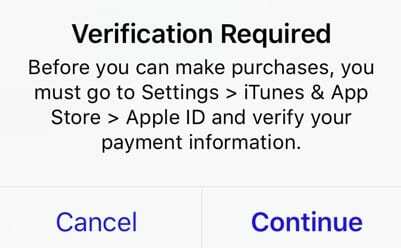
لا يؤدي النقر على الزر "إلغاء" أو "متابعة" في رسالة الخطأ إلى تحقيق الكثير ، وفي النهاية يعيدك إلى صفحة إعدادات الحساب. لقد تركت بشكل أساسي بدون أي شرط لإدخال كلمة المرور والمضي قدمًا.
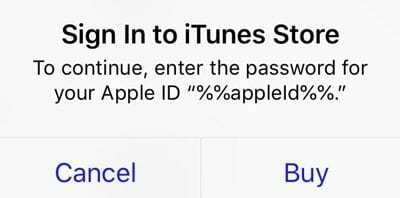
استخدم هذه الحلول للتعامل مع خطأ معرف Apple.
حاول تحديث معلومات الدفع عبر موقع Apple بدلاً من ذلك.
بدلاً من محاولة تحديث معلومات الدفع الخاصة بك عبر صفحة متجر التطبيقات على iPhone ، افتح Safari وانتقل إلى موقع appleid.apple.com.
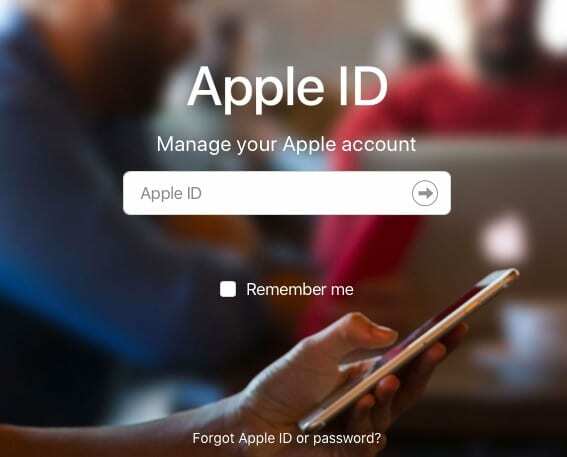
بمجرد تسجيل الدخول باستخدام بيانات الاعتماد الخاصة بك ، والتحقق من المصادقة الثنائية (المصادقة الثنائية) ، سترى تفاصيل التفاح معرف.
قم بالتمرير لأسفل إلى قسم الدفع وانقر على "تعديل" وقم بتحديث التفاصيل المطلوبة. ربما تظهر لك رسالة لأن بطاقتك الائتمانية قد تنتهي قريبًا.
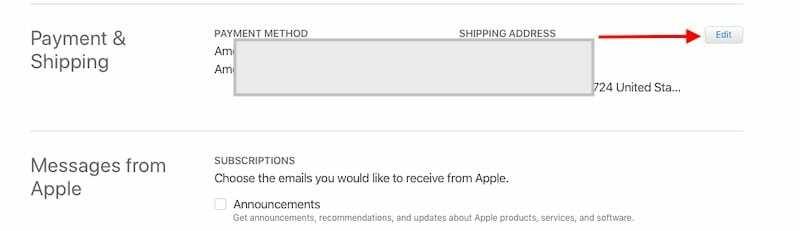
غير قادر على تجاوز FaceID مع مشكلة ٪٪ AppleID ٪٪؟
عادةً ما يرى المستخدمون الذين لديهم Face ID على أجهزة iPhone الخاصة بهم ويحاولون إجراء عملية شراء داخل التطبيق خطأ معرف Apple مباشرةً بعد مصادقة Face ID وإظهار علامة الاختيار. تأخذك العملية طوال الطريق إلى الشاشة حيث يمكنك إدخال رمز التحقق من البطاقة (CVV) لبطاقتك الائتمانية.
بمجرد إدخال رمز التحقق من البطاقة (CVV) ، فإنه يعرض رسالة الخطأ ويعيدك إلى صفحة إعدادات الحساب.
الحل السريع هنا هو جعل نظام التحقق من Face ID يفشل عدة مرات حتى يسمح لك بإدخال كلمة المرور يدويًا.
تعمل هذه العملية نفسها أيضًا إذا كنت تستخدم Touch ID. حاول إخفاقها عن قصد عدة مرات ومعرفة ما إذا كان يطالبك بإدخال كلمة المرور يدويًا.
بمجرد أن يتمكن المستخدمون من إدخال كلمة المرور يدويًا ، يمكنهم إكمال المعاملة.
قم بتعطيل رمز المرور مؤقتًا على iPhone أو iPad لإصلاح الخطأ.
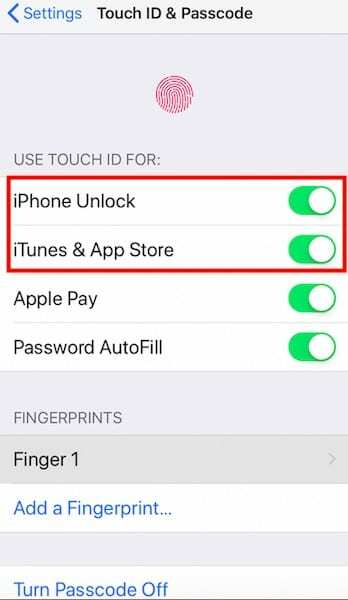
هناك طريقة أخرى يتحايل بها بعض المستخدمين على هذه المشكلة وهي تعليق رمز المرور / ميزة إلغاء القفل مؤقتًا.
- انقر فوق الإعدادات> معرف اللمس ورمز المرور
- قم بتعطيل iPhone Unlock / iPad Unlock إذا كنت تستخدم جهاز iPad
- تعطيل "Use Touch ID لـ" iTunes and App Store "
- انقر فوق الإعدادات ثم أعد النقر فوق Touch ID ورمز المرور.
- الآن سيُطلب منك إدخال رمز مرور معرف Apple الخاص بك.
- مكّن كلاً من "iPhone Unlock" و "iTunes App store".
- أدخل بيانات الاعتماد.
- ارجع إلى متجر التطبيقات لإكمال عملية الشراء داخل التطبيق.
- قد ترى رسالة الخطأ ولكن هذه المرة ستطالبك بإدخال كلمة المرور مرة أخرى.
- أدخل كلمة المرور الخاصة بك وتكمل المعاملة.
يبدو أن إعادة تعيين جميع الإعدادات تعمل.
إذا واجهت هذه المشكلة على جهاز iPhone الخاص بك ، فإن أفضل ما يمكنك فعله هو القيام بذلك امسح كل الاعدادت. فقط ضع في اعتبارك أنه على الرغم من أن خيار إعادة تعيين جميع الإعدادات على جهاز iPhone الخاص بك لا يحذف أيًا من بياناتك (الموسيقى والصور والملاحظات وما إلى ذلك) ، ربما يتعين عليك إعداد بعض الإعدادات مرة أخرى مثل تفاصيل Wi-Fi وإصلاح أي أجهزة Bluetooth تستخدمها مع جهاز iPhone أو اى باد.
سيؤدي ذلك إلى مسح أي معلومات تالفة من جهازك ويمكنك بعد ذلك إعادة محاولة تحديث معلومات الدفع على جهاز iPhone الخاص بك. يبدو أن العديد من المستخدمين يقترحون أن "إعادة تعيين جميع الإعدادات" يزيل هذه المشكلة الغريبة.
- الإعدادات> عام> إعادة تعيين> إعادة تعيين جميع الإعدادات

نصائح مهمة عند تحديث تفاصيل الدفع الخاصة بـ Apple ID.
هل لديك إعداد Family Sharing؟
إذا كنت تستخدم "المشاركة العائلية" ، وتم تشغيل "مشاركة الشراء" ، فلا يمكن لأحد سوى منظم العائلة تحديث معلومات الدفع الخاصة بك. بصفتك أحد المشاركين في خطة المشاركة العائلية ، لن تتمكن من تحديث معلومات الدفع. هذا صحيح حتى إذا حاولت تحديث معلومات الدفع والشحن عبر application.apple.com.
معلومات الدفع غير صالحة أو مرفوضة.
هذه مشكلة أخرى يواجهها بعض المستخدمين عند تحديث معلومات الدفع المرتبطة بملفات التفاح معرف على iPhone. إذا رأيت هذا الخطأ ، فقد ترغب في التأكد من أن بلد إقامتك يسمح بنوع الدفع الذي اخترته. يمكنك العثور على مزيد من المعلومات حول خيارات الدفع الصالحة على موقع Apple.
نصيحة: يرجى المراجعة الدفع الخاص بكل بلد طرق للتأكد من أنك تستخدم طرق الدفع الصحيحة.
تحقق مما إذا كان معلومات الفواتير على بطاقتك الائتمانية التي تحاول استخدامها يتطابق مع معرف Apple الخاص بك. إذا كان عنوان الفواتير مختلفًا ، فقد تواجه أخطاء.
نأمل أن تصلح Apple خطأ معرف Apple المزعج هذا قريبًا وأن تكون قادرًا على إكمال معاملتك باستخدام إحدى الطرق المذكورة أعلاه. يرجى إخبارنا في التعليقات أدناه إذا واجهت هذا الخطأ.